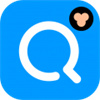钉钉如何更改默认打开方式?钉钉修改文件打开方式介绍
来源:果果软件站 | 更新时间:2023-06-01 19:20
小伙伴们知道钉钉如何更改默认打开方式吗?今天小编就来讲解钉钉更改默认打开方式的方法,感兴趣的快跟小编一起来看看吧,希望能够帮助到大家。
钉钉如何更改默认打开方式?钉钉修改文件打开方式介绍
1、将文件开启后,选择左下角其他应用打开。
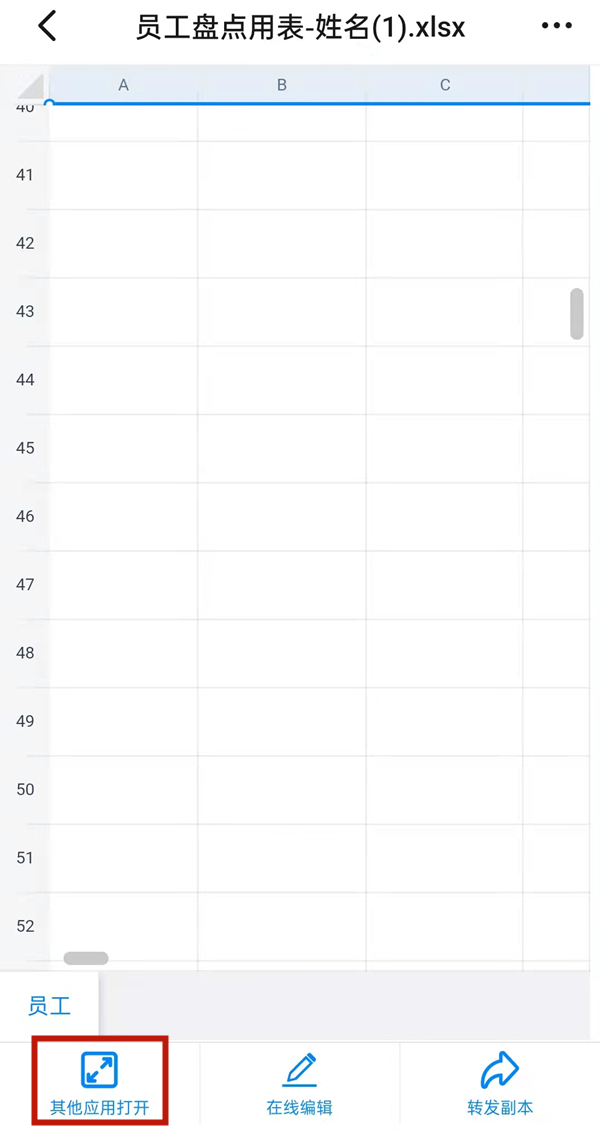
2、从弹出的窗口中点击更多,选择需要的打开方式就可以了。
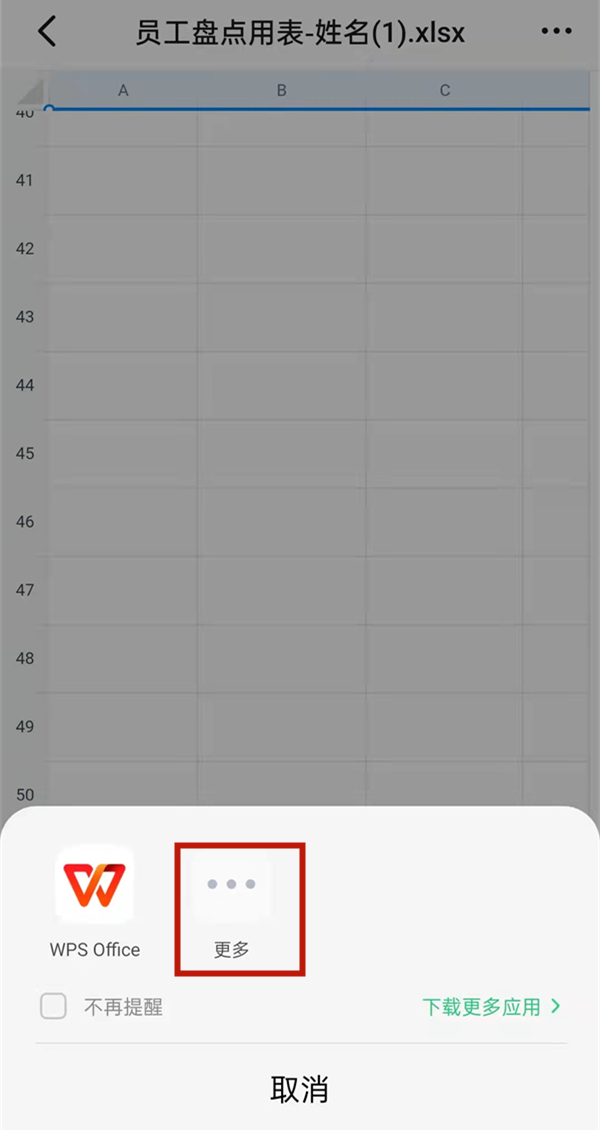
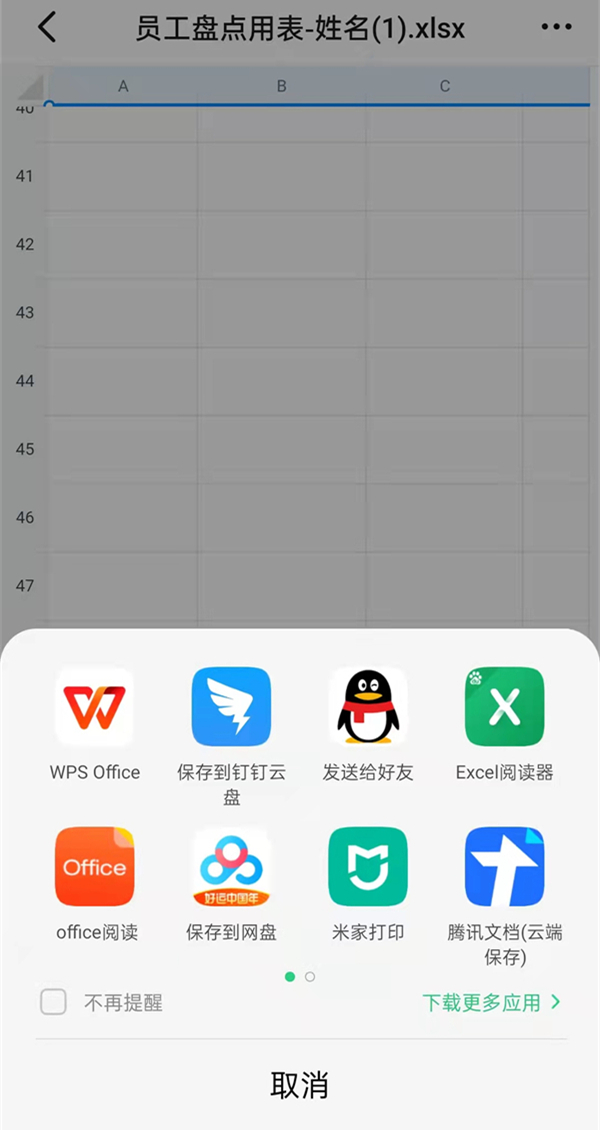
以上就是给大家分享的钉钉如何更改默认打开方式的全部内容,更多精彩教程尽在果果软件站!